Databaser
Skapa/Ta bort en databas
I kontrollpanelen lägger vi märke till att det finns en rubrik MySQL Management. Den ska vi intressera oss för.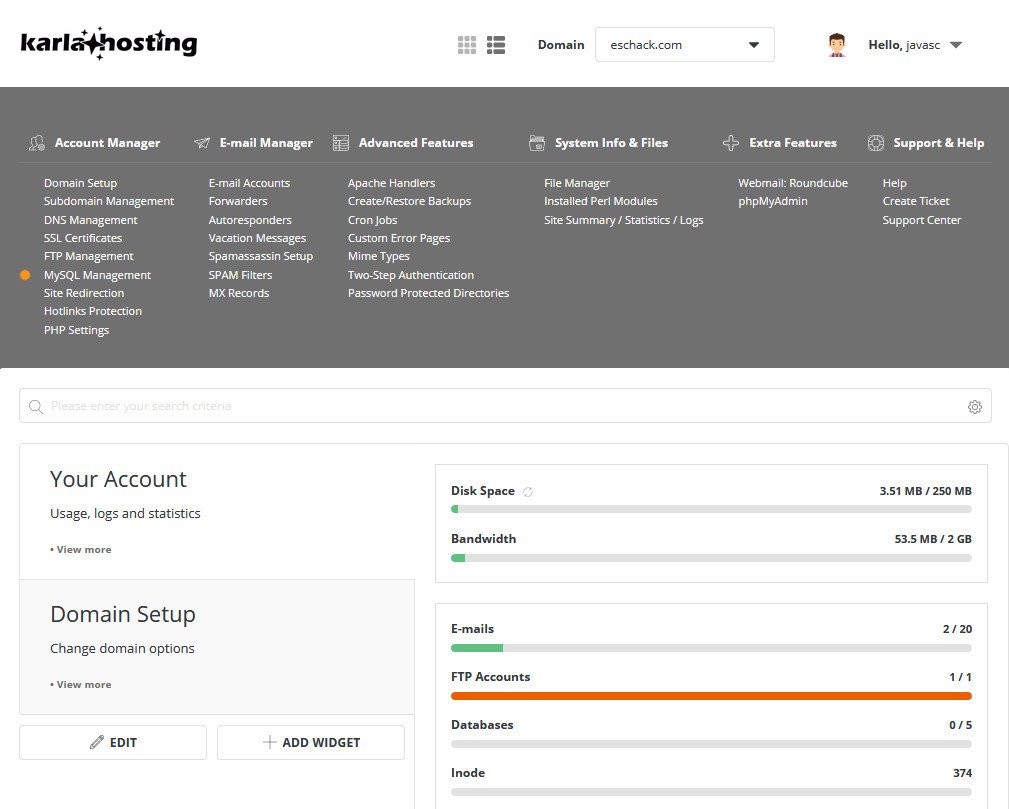
Vi klickar vi sedan på create new database.
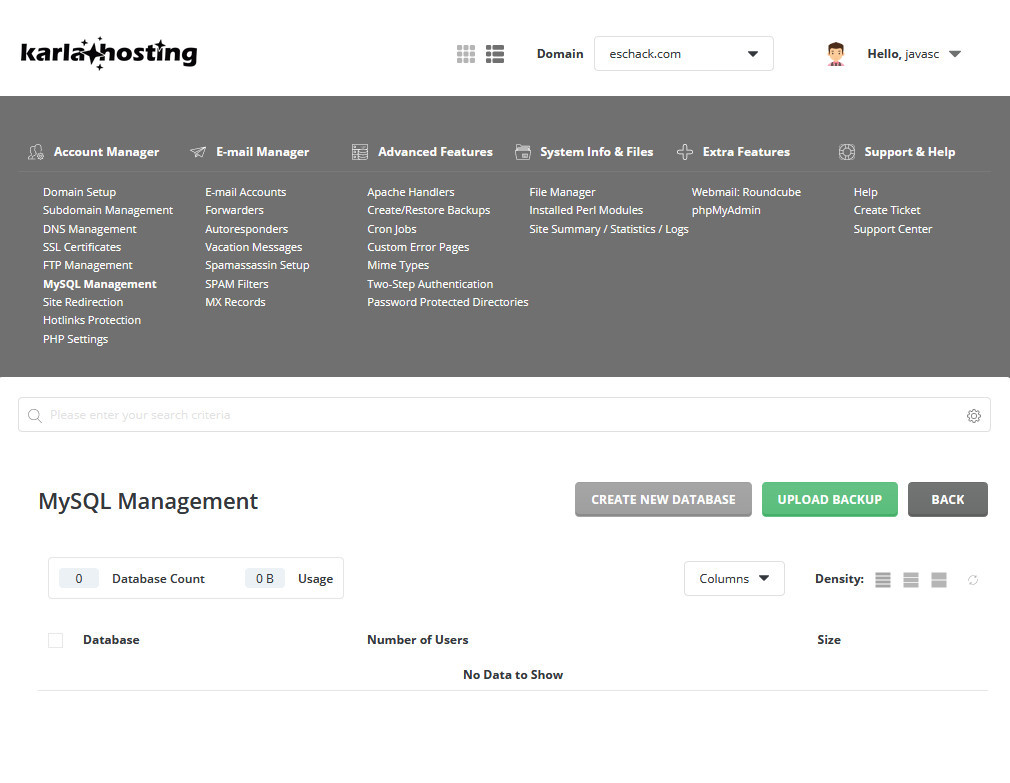
Att skapa en databas innebär att vi ger databasen ett namn samt en user och passord.
Vi fyller i de 3 fälten, med databasens namn, user och passord och klickar sen på create database. En databas kan alltså ha flera olika users, men här i testexemplet nöjer vi oss med den första användaren och denna får också, för enkelhetens skull, samma namn som databasen.
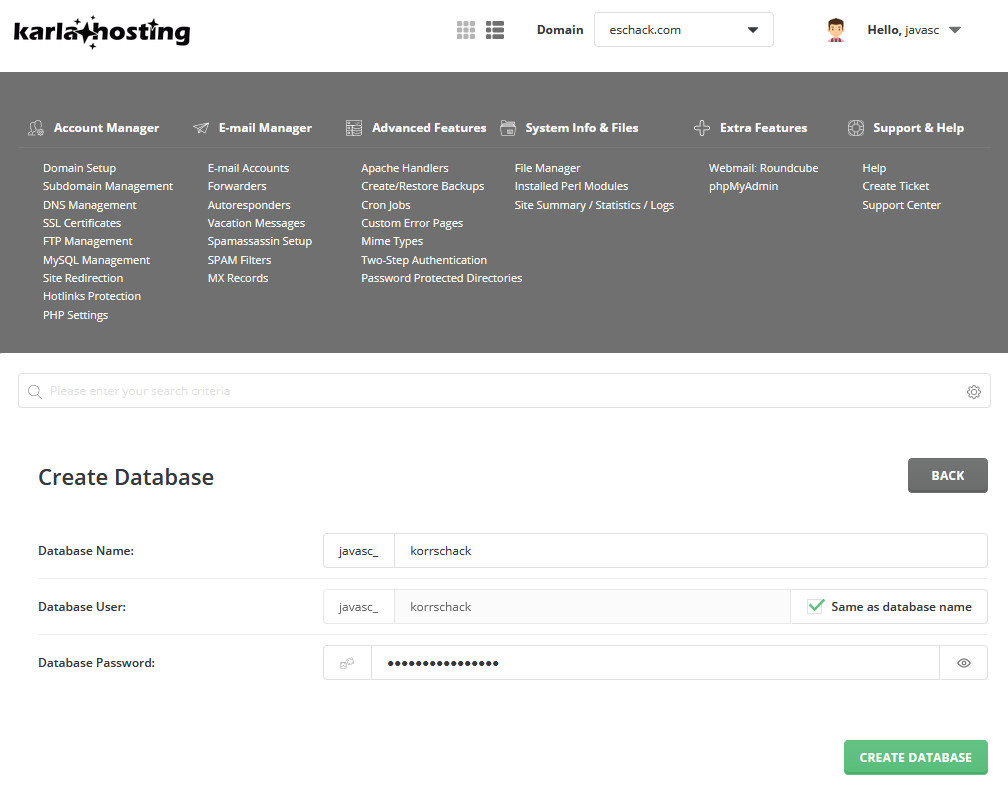
En liten bekräftelse. Vi kommer ihåg dessa 4 variabler, databas, host, username och passord. Det behövs i skriptet lite senare.
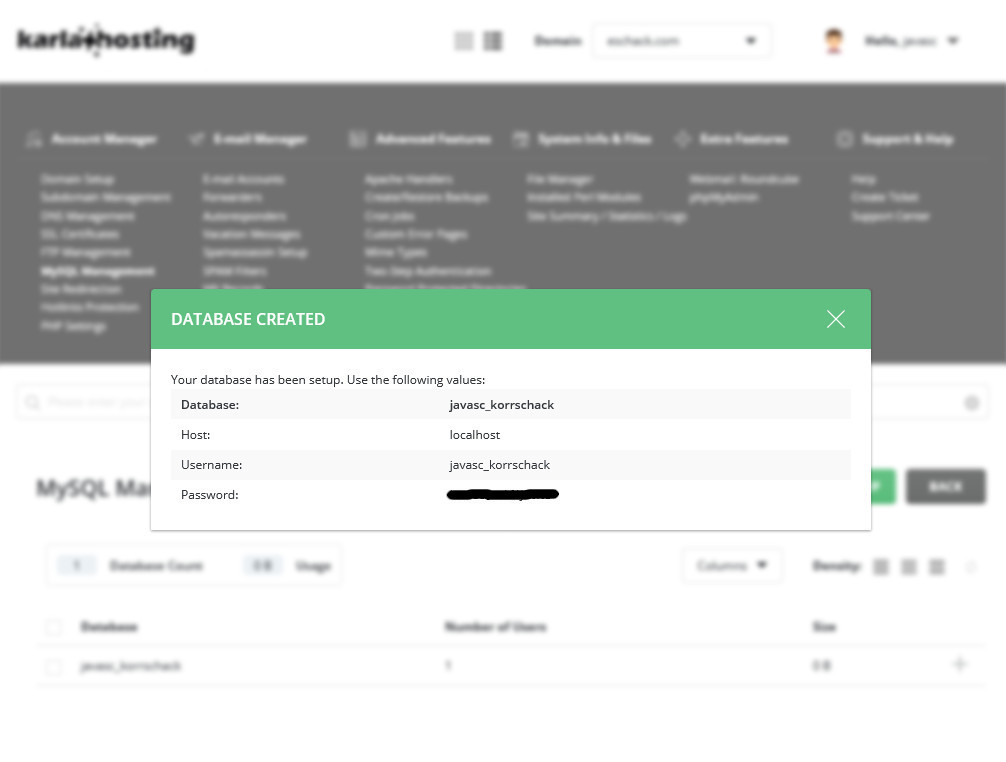
Nu finns vår nya databas i listan över databaser.
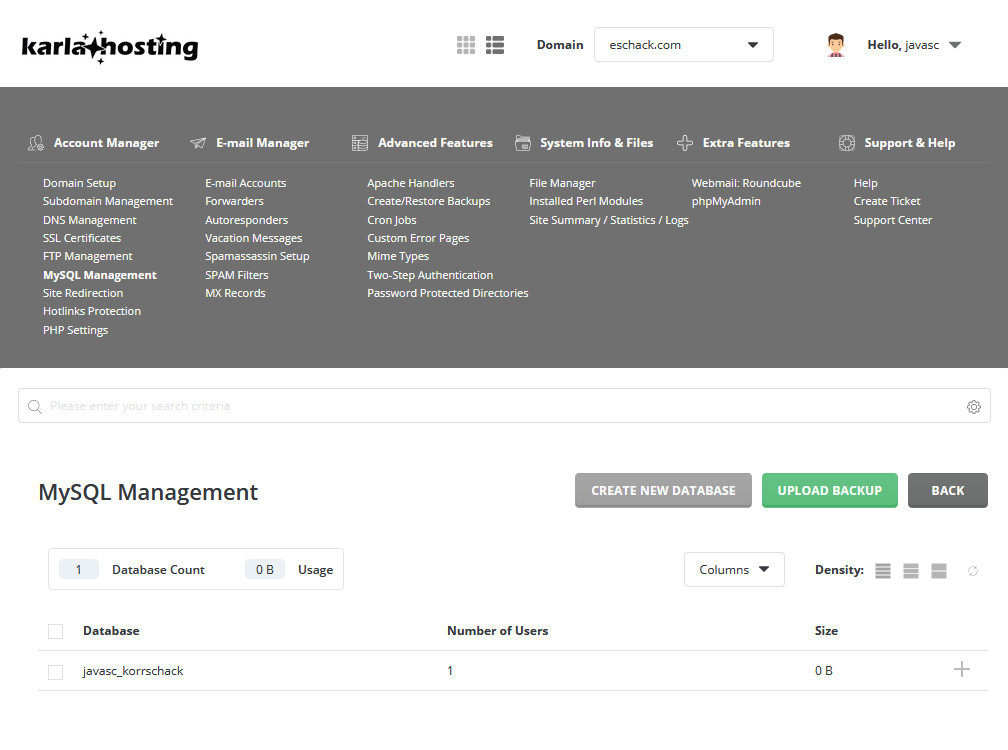
Om vi klickar där det står javasc_korrschack, dvs vi klickar på denna databas, så får vi upp lite nya möjligheter.
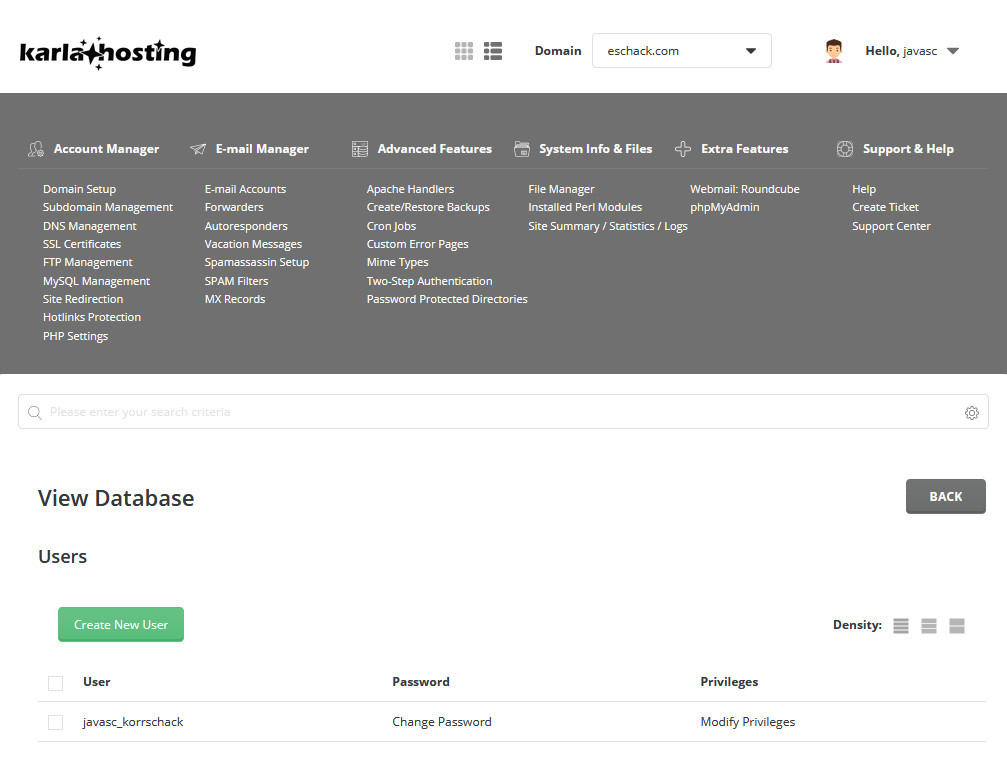
Vi kan t.ex. ändra passordet.
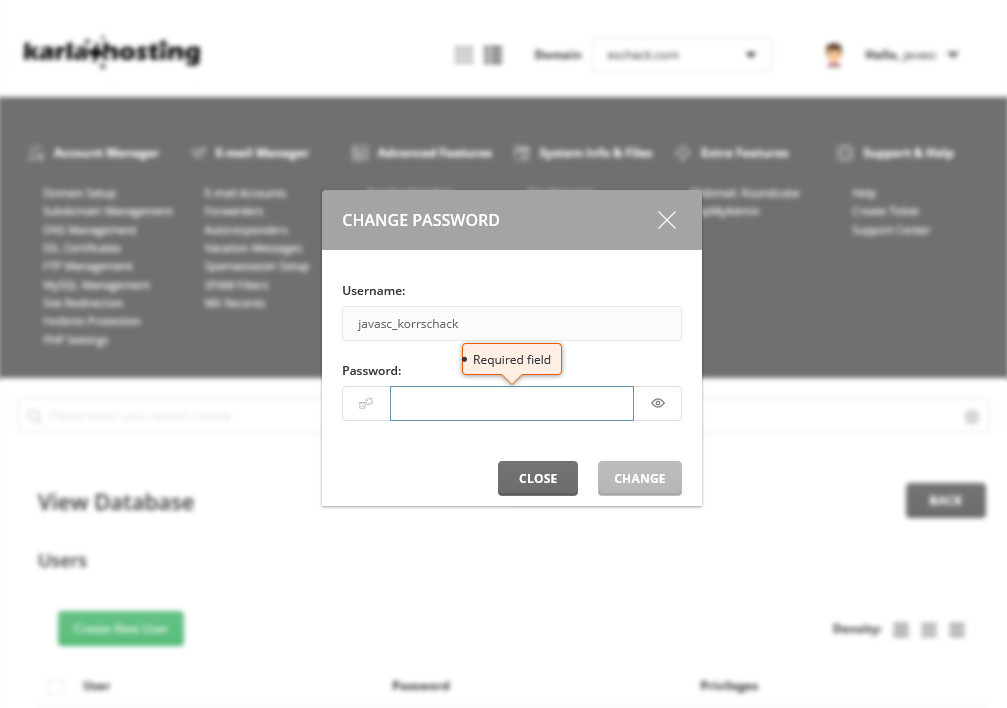
Om vi går tillbaka till vår ursprungliga lista med databaser och klickar i rutan (dvs "väljer") framför databasnamnet, så får vi även där fram en del alternativ.
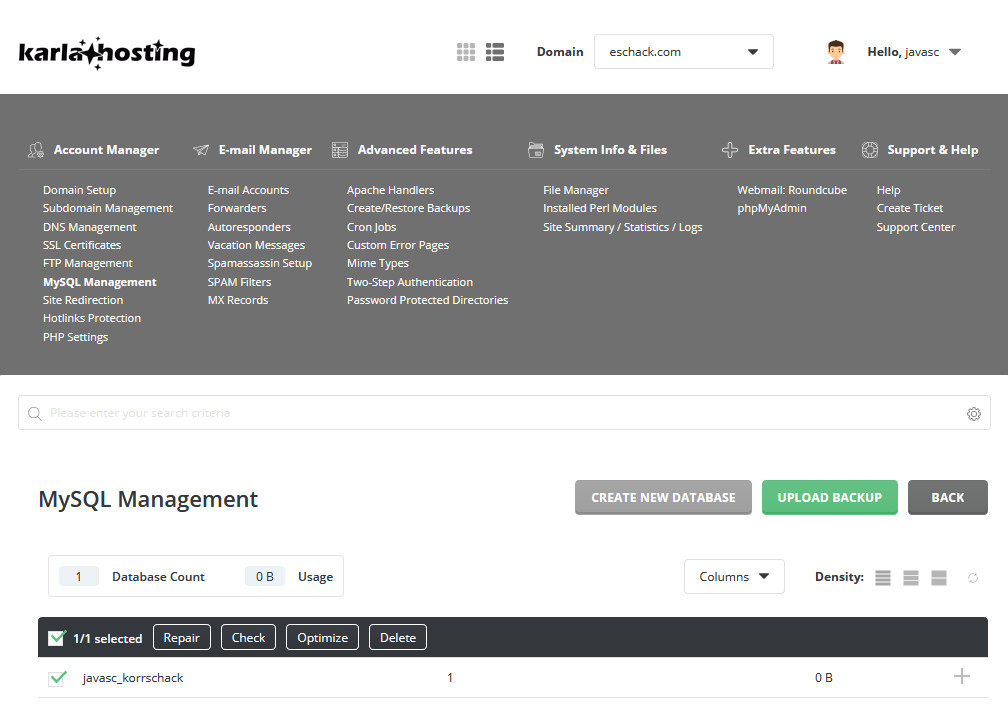
Vi har nu skapat vår databas. Säg att vi vill lägga till några databastabeller. Det gör vi med phpmyadmin. Vi kan dels öppna denna från kontrollpanalen. Eventuellt klagar din webbläsare, därför att säkerhetsrestriktioner hindrar webbläsaren från att skapa ett nytt fönster. Det går enkelt lägga in ett undantag, eftersom vi litar på vår kontrollpanel, genom att klicka på inställningar och tillåta denna sida öppna nya fönster.
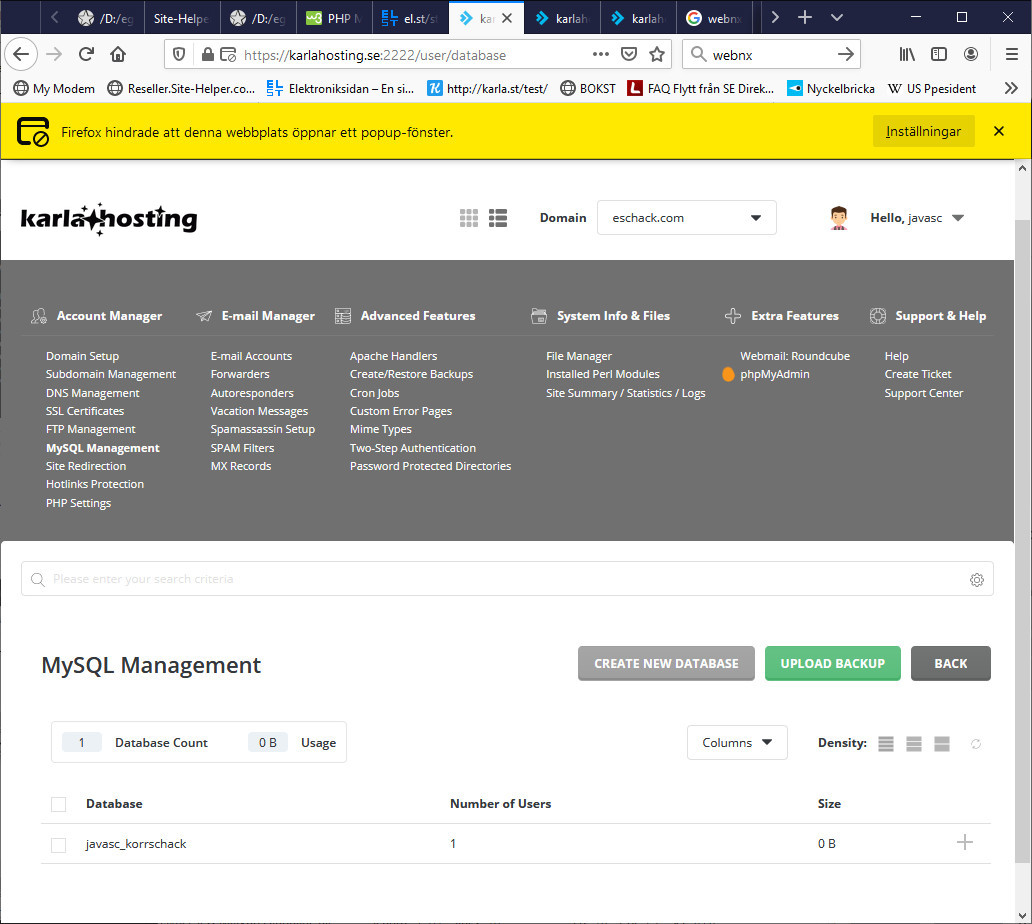
Men vi kan passa på visa att det också finns ett annat mycket enklare sätt komma åt phpmyadmin. Det är att i URLn för din domän lägga till phpmyadmin efter domännamnet.
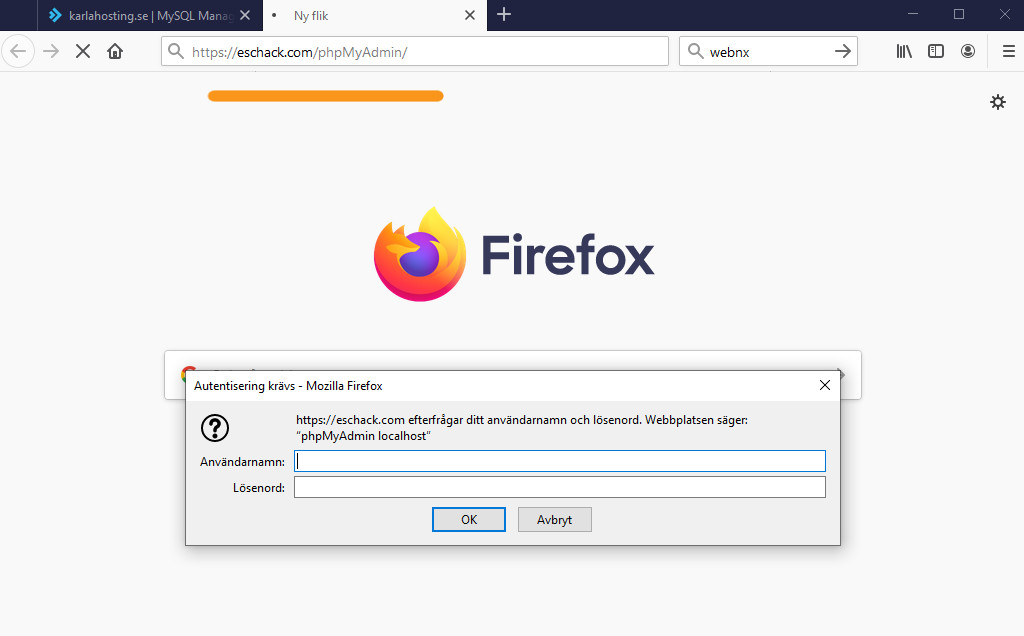
Så vi knappar in databasens namn och passord.
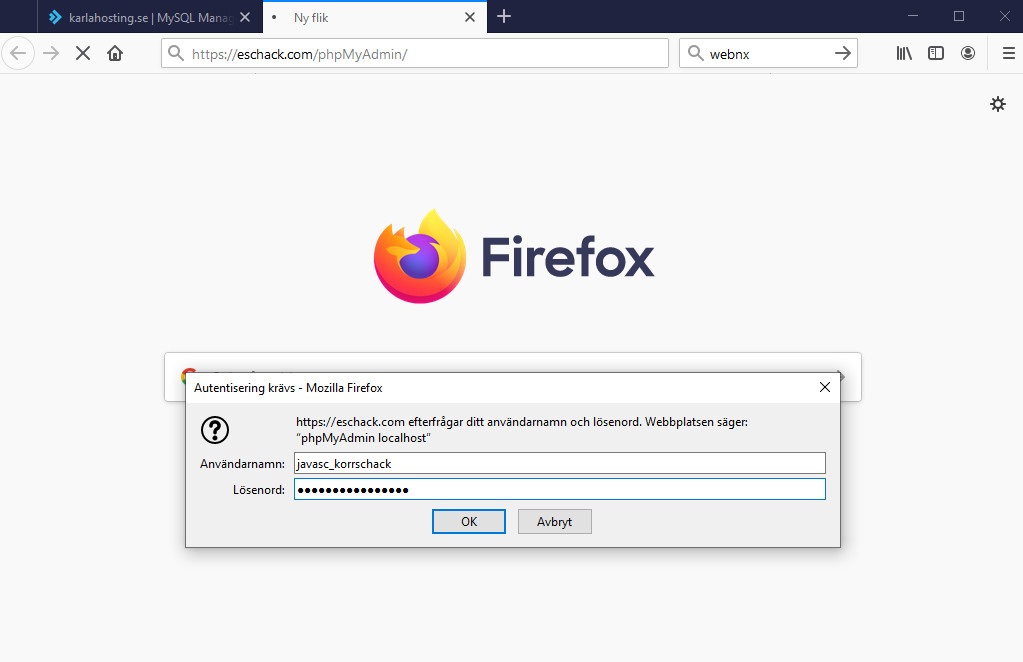
Då öppnas datbasen med phpmyadmin. Vi kan här lägga till nya tabeller och variabler.
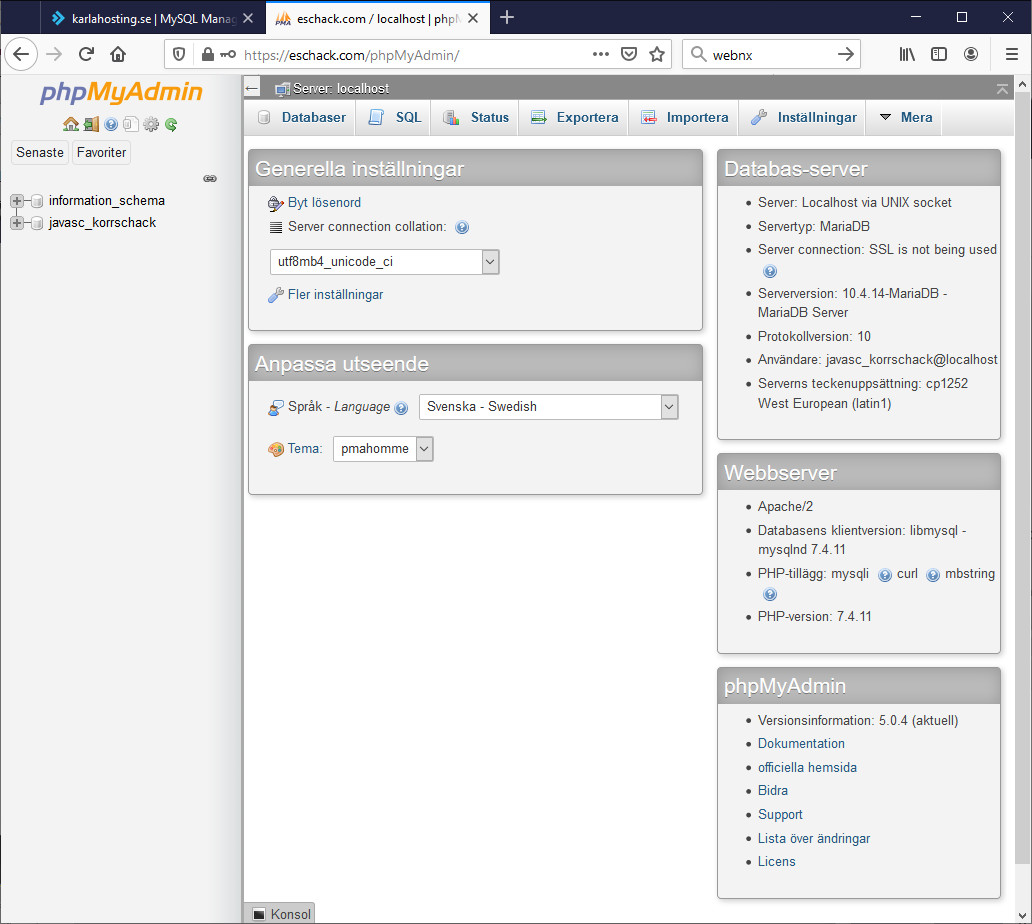
Vi klickar på vår databas javasc_korrschack...
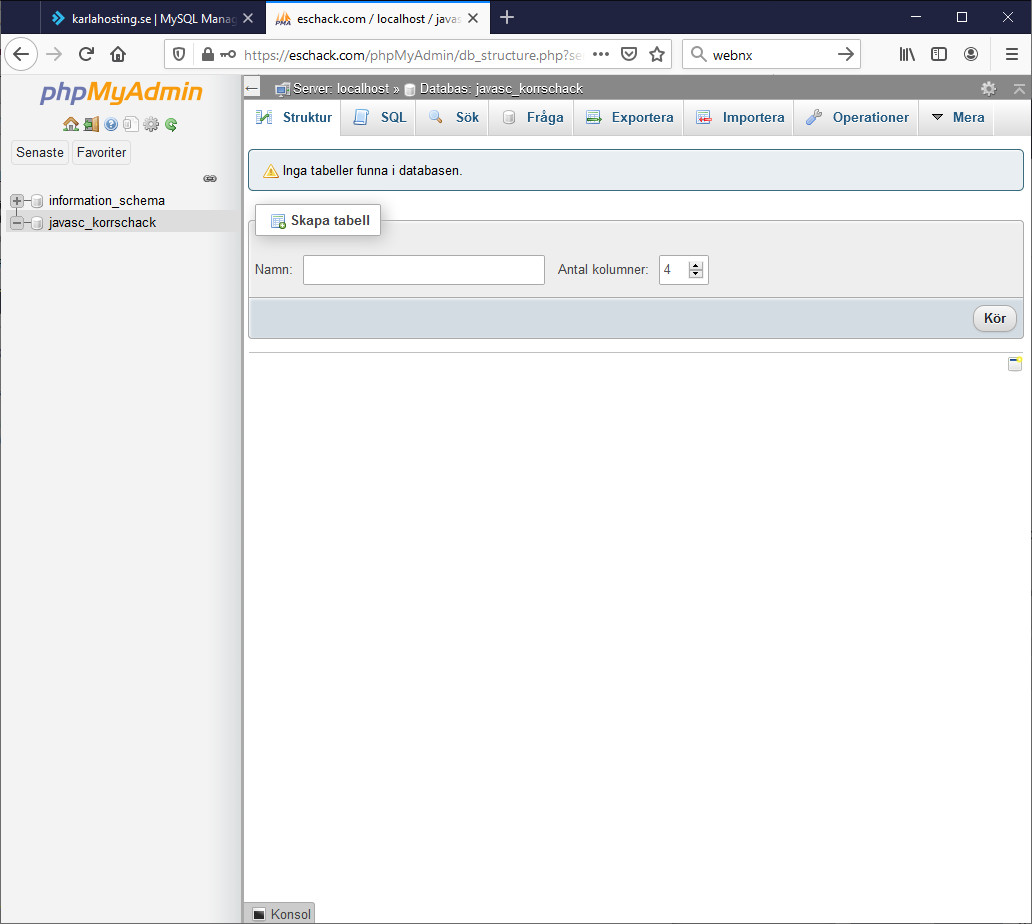
Vi skapar sedan tabellen spelare. Bara att fylla i namnet spelare och klicka på kör.
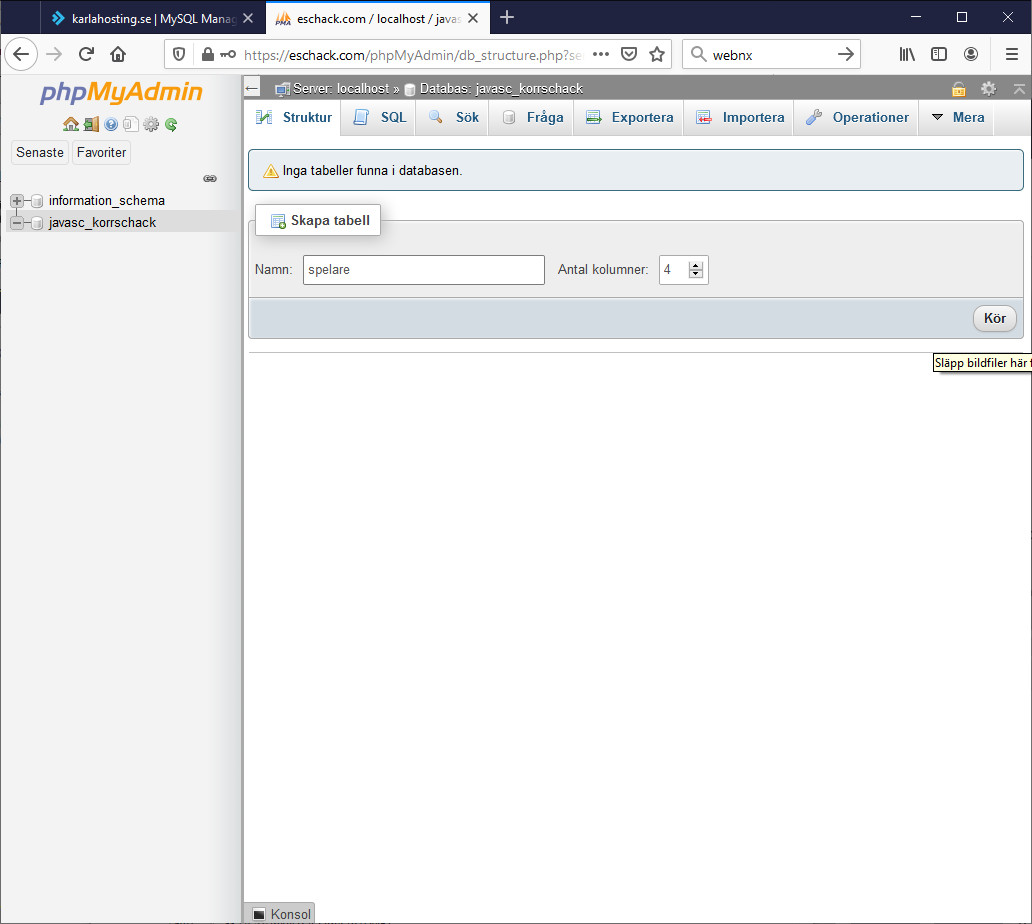
Vi får upp 4 slots för variabler. Vi kommer bara använda 2 av dessa slots.
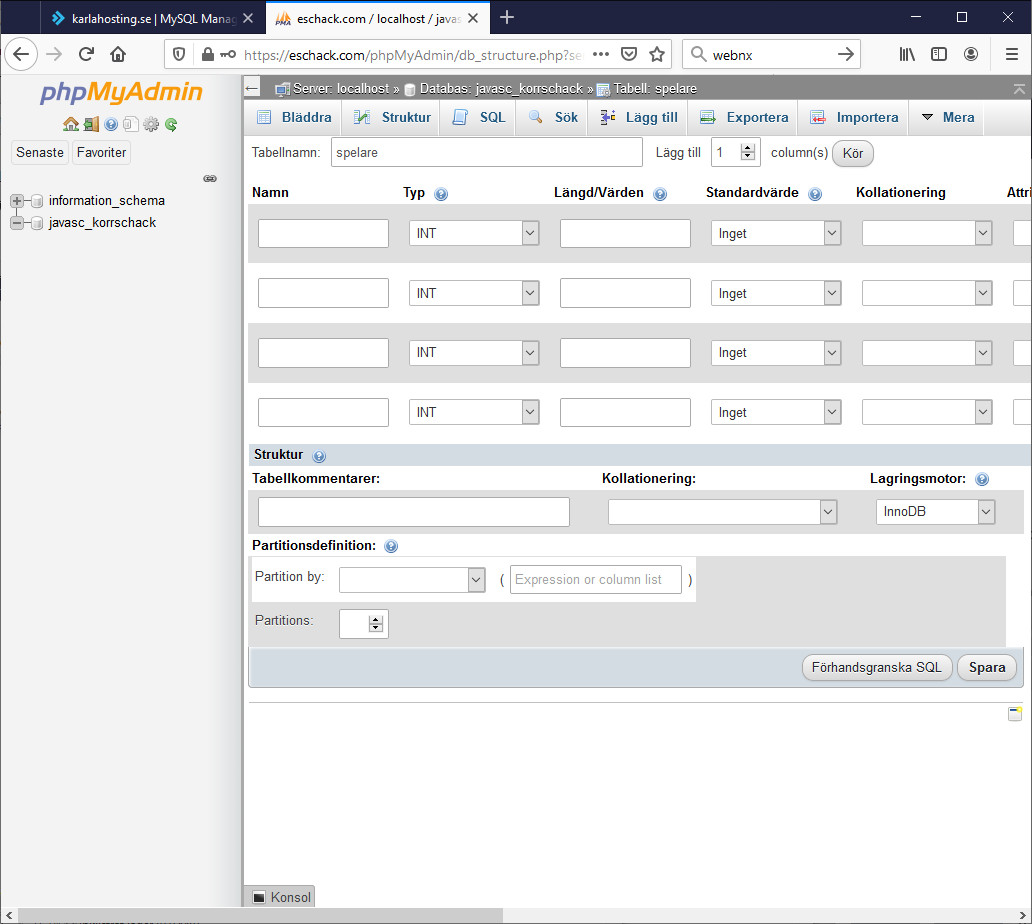
Vi knappar in en variabel vi kallar nummer (int = heltal) som får agera någon slags index över spelarna och en variabel som vi kallar namn (sträng med max 80 tecken).
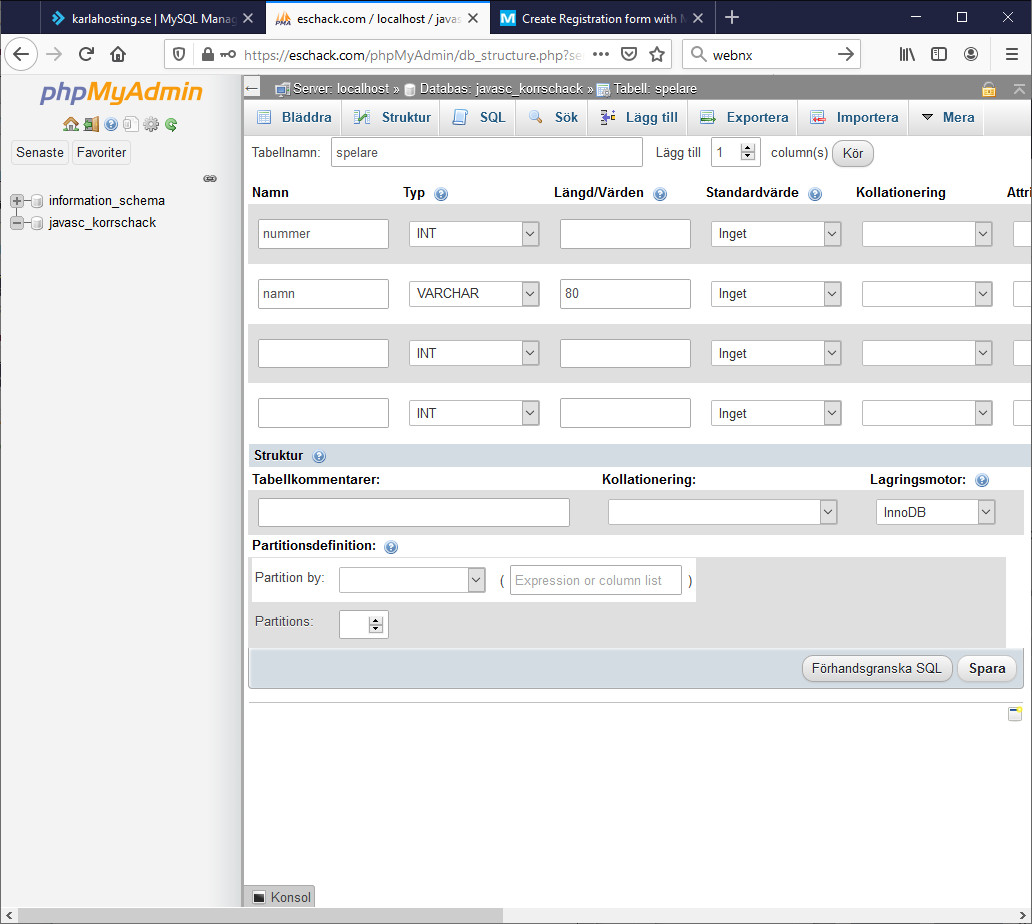
Vi skrollar lite åt höger och där sätter vi PRIMARY för nummer-variablen samt kryssar även i rutan A_I, som betyder autoincrement, dvs databasen kommer räkna upp variabeln nummer automatiskt varje gång vi lägger till nya namn.
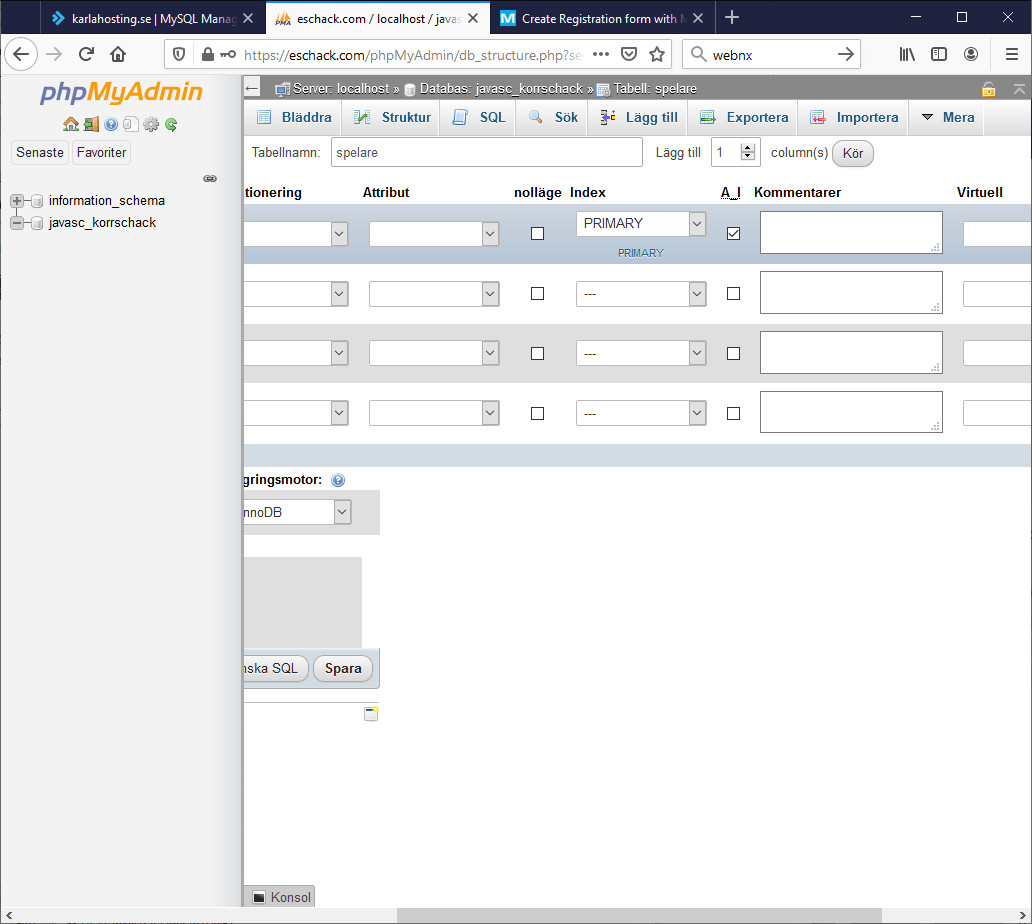
Klicka på spara och vår tabell är klar.
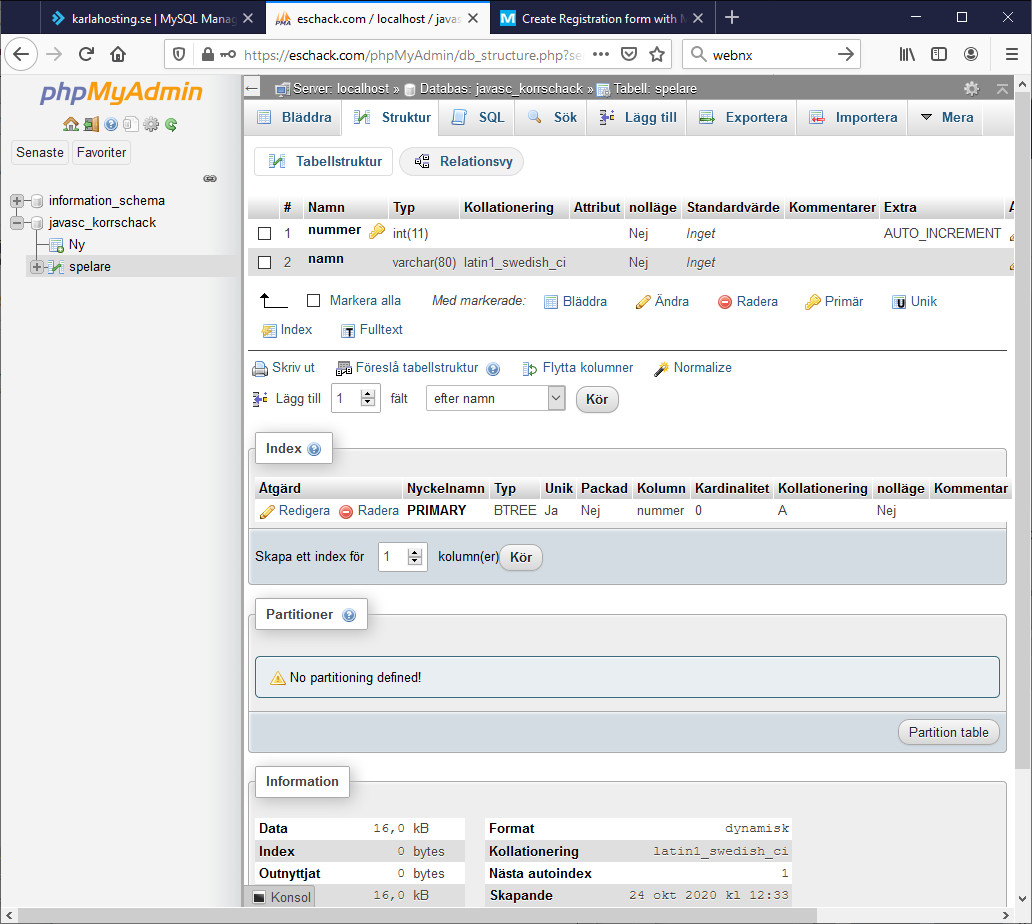
Vi skapar ett php -skript som vi döper till nyspelare.php i katalogen för domännamnet eschack.com.
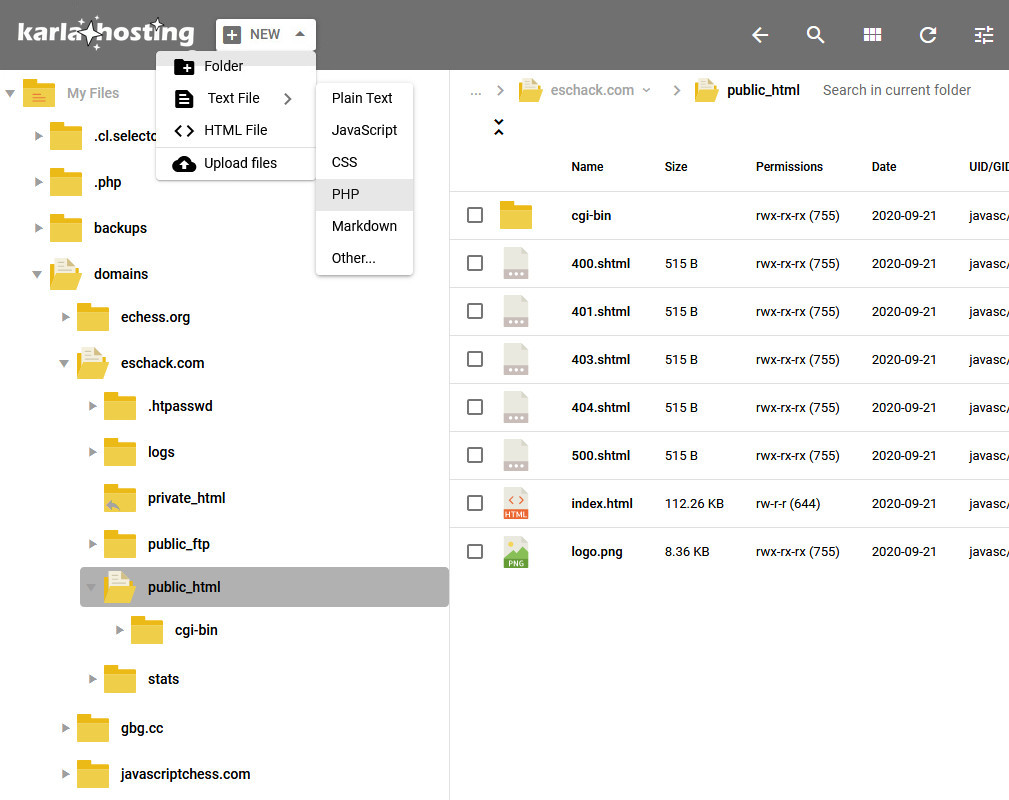
Skriptet nyspelare.php ser ut som nedan. Observera att i nedanstående exempel är passord påhittat av säkerhetsskäl. I övrigt är exemplet helt verkligt. Ett väldigt simpelt testskript, för att demonstrera databasen.
<html>
<?php
if ($_SERVER["REQUEST_METHOD"] == "POST")
{
$namn = $_POST['namn'];
if (!empty($namn))
{
session_start();
$host = "localhost";
$user = "javasc_korrschack";
$password = "korrschack%JKt%5";
$dbname = "javasc_korrschack";
$con = mysqli_connect($host, $user, $password,$dbname);
if (!$con)
{
die("Connection failed: " . mysqli_connect_error());
}
else
{
$namn = preg_replace("/[^A-Za-z0-9?!]/",'',$namn);
$sql = 'INSERT INTO spelare (namn) VALUES ("'.$namn.'")';
if(mysqli_query($con, $sql))
{
echo "Namnet är ditlagt.";
}
else
{
echo "ERROR: Kunde inte köra $sql. " . mysqli_error($link);
}
}
}
}
?>
<form action="nyspelare.php" method="post" id="form1">
<input type="text" name="namn">
</form>
<button type="submit" form="form1" value="Submit">Lägg till
</html>
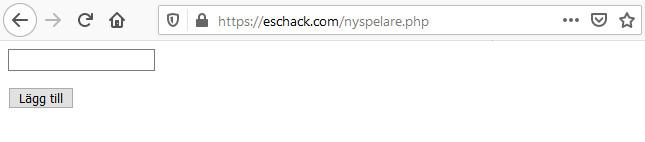
Vi knappar in en ny spelare och klickar lägg till.
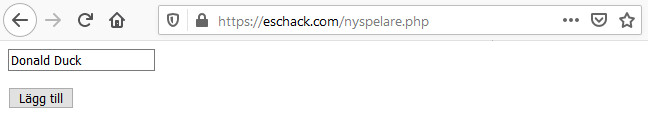
Om vi nu öppnar phpmyadmin så ser vi att tabellen nu har en ny post ditlagd. Det är Donald Duck som har nummer 1.
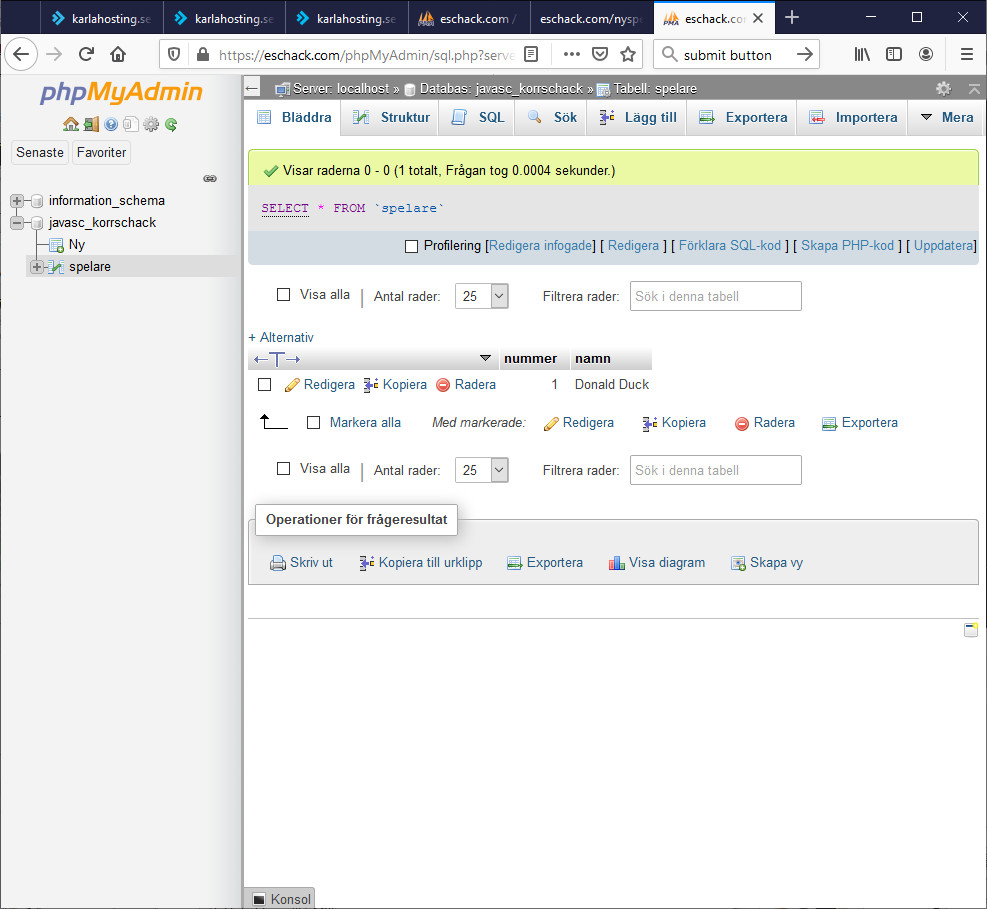


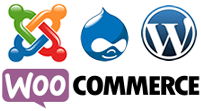



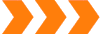 Karla Hosting AB
Karla Hosting AB